4 решения за изтегляне на Snapchat видеоклипове на iPhone и Android
07 март 2022 г. • Подадено до: Запис на екрана на телефона • Доказани решения
Понастоящем рейтингите сочат, че Snapchat е най-популярното приложение за съобщения сред тийнейджърите. Популярността на Snapchat не е без никаква база (или обикновен късмет). Това е много уникално приложение, което автоматично изчезва снимките след определен период от време. Можете да изпратите снимка, видео или текст в Snapchat и съобщението ще бъде напълно изтрито след известно време или след като получателят го е прегледал. Сега, нека да стигнем до суровата (и все още загадка за мнозина) истина. Всъщност можете да запазвате снимките, видеоклиповете и историите, споделени в Snapchat, за постоянно във вътрешната памет на вашето устройство. Но ако не знаете как да изтеглите Snapchat видеоклипове, тогава това е само статията, която търсите. Просто продължете да четете тази статия, за да знаете всичко, свързано с видеоклипове за изтегляне на Snapchat. И така, да започнем, момчета!
- Част 1: Изтеглете Snapchat видеоклипове на iPhone с iOS Screen Recorder
- Част 2: Изтеглете Snapchat видеоклипове на iPhone с Mac (изисква се Yosemite)
- Част 3: Запазете Snapchat видеоклипове на Android с Android Screen Recorder
- Част 4: Използвайте друг телефон и неговата камера, за да записвате Snapchat видео
Част 1: Изтеглете Snapchat видеоклипове на iPhone с iOS Screen Recorder
Потребителите на iOS може да мислят, че е напълно невъзможно да заобиколят сигурността на Apple, за да получат инструментариум, който ще им помогне да запазват видеоклипове в Snapchat. Но реалността е, че има набор от инструменти, който е напълно оригинален и одобрен от всички големи производители на устройства. Той е известен като iOS Screen Recorder и е разработен от Wondershare.

iOS Screen Recorder
Записвайте Snapchat на iPhone, без да се изисква джейлбрейк или компютър.
- Огледайте вашето устройство на вашия компютър или проектор безжично.
- Записвайте мобилни игри, видеоклипове, Facetime, Snapchat и др.
- Предлагайте както версия на Windows, така и версия на приложението за iOS.
- Поддържа iPhone, iPad и iPod touch, които работят на iOS 7.1 до iOS 13.
- Предлагайте както програми за Windows, така и за iOS (програмата за iOS не е налична за iOS 11-13).
Част 2: Изтеглете Snapchat видеоклипове на iPhone с Mac (изисква се Yosemite)
Изцяло новият MAC OS X (Yosemite) позволява на потребителя да записва видеоклипове с помощта на Screencast. И това е напълно безплатна функция, предлагана на тази чисто нова операционна система. Следвайте следните стъпки, за да използвате вградената функция за скрийнкаст на Mac
• Стартирайте QuickTime Player. Това е интегрирано приложение, което идва с новата ОС.
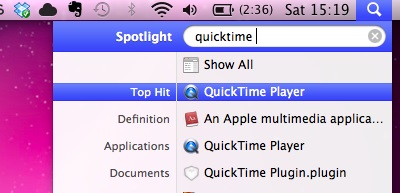
• Щракнете върху файла и изберете 'Нов запис'
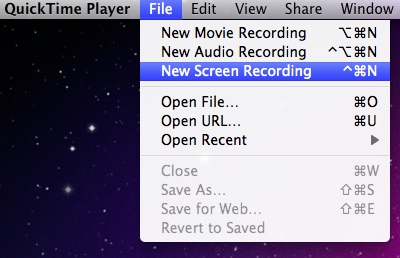
• Отваря се прозорец на черен екран, щракнете върху стрелката от дясната страна на екрана, за да изберете микрофона. Можете да избирате между видеоклипове с високо и средно качество.
• Накрая е време да изберете къде ще бъде запазеното завършено видео. Посочете пътя за запазване на записаното Snapchat видео.
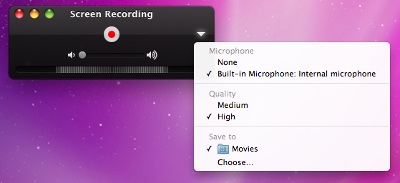
• Когато сте готови да започнете, щракнете върху бутона „запис“.
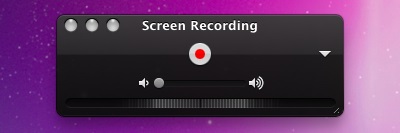
• След като сте готови, можете да щракнете върху бутона „Стоп“, разположен в горната част на лентата с менюта на Mac, или можете да щракнете върху cmd+ctrl+Esc.
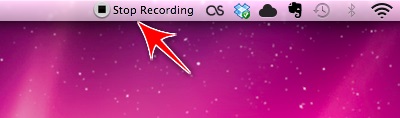
Професионалисти
• Не е необходимо да изтегляте инструментариум
• Това е много лесен и прост процес
Против
• За тази работа имате нужда от Mac
• Поддържа само iOS устройства
Част 3: Запазете Snapchat видеоклипове на Android с MirrorGo Android Recorder
При потребителите на Android ситуацията е точно обратната. В мрежата присъстват много приложения на трети страни и това обърква потребителя кое е истинско. Освен това много ненадеждни приложения имат незаконни тракери, които могат да хакнат вашето устройство. Така че най-добрият вариант е да използвате Android Screen Recorder от Wondershare. Той идва от истински разработчик, който има милиони потребители по целия свят.

MirrorGo Android Recorder
Огледайте вашето устройство с Android на вашия компютър!
- Играйте мобилни игри с Android на вашия компютър с клавиатурата и мишката за по-добър контрол.
- Изпращайте и получавате съобщения с помощта на клавиатурата на вашия компютър, включително SMS, WhatsApp, Facebook и др.
- Преглеждайте няколко известия едновременно, без да вдигате телефона си.
- Използвайте приложения за Android на вашия компютър за изживяване на цял екран.
- Запишете своя класически геймплей.
- Заснемане на екрана в решаващи точки.
- Споделете тайни ходове и научете игра на следващо ниво.
Следвайте простите стъпки, дадени по-долу, за да изтеглите Snapchat Stories с помощта на Android Screen Recorder.
• Стъпка 1: Изтеглете приложението на вашия компютър (достъпно е на официалния уебсайт на Wondershare). След като изтеглянето приключи, инсталирайте го и накрая стартирайте инструментариума.

• Стъпка 2: Свържете вашето Android устройство с компютъра с помощта на USB кабел. Вашето устройство трябва да бъде открито от вашия компютър, за това трябва да се уверите, че на вашия компютър са инсталирани съответните драйвери.

• Стъпка 3: Намерете опцията „Android Screen Recorder“, тя ще бъде разположена от дясната страна на екрана, сега просто кликнете върху нея. Сега системата ще ви покаже горния прозорец.

• Стъпка 4: Проверете записаното видео, което е запазено с пътя на файла (който сте посочили по подразбиране), след като изтеглянето приключи.
Професионалисти
• Идва от доверен и истински разработчик
• Само няколко прости стъпки са достатъчни, за да го използвате
• Поддържа устройства с Android от Android v4.0 и по-нова версия
Против
• За тази задача ви е необходим компютър
Част 4: Използвайте друг телефон и неговата камера, за да записвате Snapchat видео
Ако искате да избегнете неприятностите (въпреки че използването на инструментариума Wondershare е най-лесната задача) при изтеглянето на комплекти от инструменти и използването на вашия компютър за запис на видеоклипове на Snapchat, тогава можете просто да вземете друг телефон и да запишете Snapchat видеото с помощта на този телефон. Може да изглежда, че е най-простият от методите, но процесът всъщност не е стандартен
Професионалисти
• Не е необходимо да използвате никакъв инструментариум
• Не е необходимо да свързвате вашето устройство към вашия компютър
• Това е най-основният процес за запазване на мултимедия
Против
• Качеството на видеото ще бъде неправилно поради проблеми със светлината
• Трябва да използвате две устройства едновременно, което може да е нелека задача
• Дори ако ръката ви се движи за един момент, това може да причини големи проблеми с качеството.
И така, чрез тази статия говорихме за 4 решения за това как да изтегляте видеоклипове от Snapchat. Wondershare е най-добрият в тази област и бих препоръчал на всички потребители на iOS и Android да използват своя инструментариум за изтегляне на Snapchat истории. Надяваме се, че наистина ви е харесало да прочетете тази статия за видеоклипове за изтегляне на Snapchat!
Snapchat
- Запазете Snapchat трикове
- 1. Запазване на Snapchat истории
- 2. Записвайте в Snapchat без ръце
- 3. Екранни снимки на Snapchat
- 4. Snapchat Save Apps
- 5. Запазете Snapchat, без те да знаят
- 6. Запазете Snapchat на Android
- 7. Изтеглете Snapchat Videos
- 8. Запазете Snapchat в Camera Roll
- 9. Фалшив GPS в Snapchat
- 10. Изтрийте запазените Snapchat съобщения
- 11. Запазване на Snapchat видеоклипове
- 12. Запазете Snapchat
- Запазване на топлисти на Snapchat
- 1. Алтернатива на Snapcrack
- 2. Алтернатива на Snapsave
- 3. Алтернатива на Snapbox
- 4. Snapchat Story Saver
- 5. Android Snapchat Saver
- 6. iPhone Snapchat Saver
- 7. Приложения за екранна снимка на Snapchat
- 8. Snapchat Photo Saver
- Snapchat шпионин

















Бхавия Каушик
сътрудник Редактор